最近更新
手机版
![手机版]()
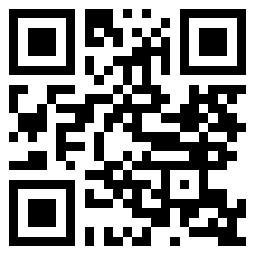
扫描查看手机站
CopyRight©2007-2021 WWW.973.COM All Right Reserved 晋ICP备2023022329号-1
温馨提示:抵制不良游戏 拒绝盗版游戏 注意自我保护 谨防受骗上当 适度游戏益脑 沉迷游戏伤身 合理安排时间 享受健康生活
游戏作品版权归原作者享有,如无意之中侵犯了您的版权,请您来信告知( 联系邮箱:[email protected]),本网站将应您的要求删除。
更新时间:2019-08-14 15:58
作者:匿名
酷我音乐播放器中怎么设置定时播放音乐歌曲?在酷我音乐播放器中,有个定时播放音乐的功能,可以对计算机设置定时播放音乐歌曲。那么,具体在酷我音乐播放器中该怎么设置呢?一起来了解下吧!
酷我音乐定时播放设置
1、在计算机桌面的“酷我”音乐图标双击鼠标左键,将其打开运行。
2、在打开的“酷我”音乐程序窗口,点击工具栏中的“主菜单”按钮图标。
3、点击“主菜单”按钮图标后,在弹出的选项框中选择“音乐工具”选项点击它。
4、点击“音乐工具”选项后,这个时候会打开“音乐工具”对话窗口。
5、在“音乐工具”对话窗口中,选择“定时设置”选项。
6、点击“定时设置”选项后,这个时候会打开“定时设置”对话窗口。
7、在“定时设置”对话窗口中,选择“定时播放”选项。
8、在“定时播放”选项的右侧窗格中,选择“设置定时播放”选项,并设置需要定时播放的时间,再点击“确定”按钮即可。
相关资讯
酷我音乐怎么设置定时播放
酷我K歌怎么看自己点的歌?在哪看自己点的歌?
《支付宝》神奇海洋3月31日答案分享
《支付宝》蚂蚁新村小课堂3月31日每日一题答案分享
支付宝蚂蚁庄园2023年4月1日答案最新
《支付宝》蚂蚁庄园2023年4月1日每日一题答案分享(2)
《支付宝》蚂蚁庄园2023年4月1日每日一题答案分享
《抖音》这个赛季课多吗梗的意思介绍
《抖音》洗澡吃橙子大法梗的意思介绍
软件教程2023-03-30 10:07
《支付宝》神奇海洋3月30日答案分享
软件教程2023-03-30 09:40
《支付宝》蚂蚁新村小课堂3月30日每日一题答案分享
软件教程2023-03-30 09:35
支付宝蚂蚁庄园2023年3月31日答案最新
软件教程2023-03-30 09:28
《支付宝》蚂蚁庄园2023年3月31日每日一题答案(2)
软件教程2023-03-30 09:24
《支付宝》蚂蚁庄园2023年3月31日每日一题
软件教程2023-03-30 09:12
《抖音》星期八和你约会梗的意思介绍
软件教程2023-03-29 10:00
《抖音》哇唧唧哇香香猪梗的意思介绍
软件教程2023-03-29 09:45
老爹奶茶店
云逆水寒
后室公司
太空沙盒
朝圣者
晾晒时光
我是咸鱼
剑与骑士团
哈基逃亡2
愚录DEMO
冲关小队
熄灯睡觉
最新文章
《微信》单删好友功能使用方法
《微信》查单删好友功能开放条件
《百度》2024神龙红包活动金币获取方法
《百度》2024神龙红包兑换现金时间段介绍
影音播放
影音播放
资讯阅读
影音播放
健康医疗
资讯阅读
影音播放
网络工具
网络购物
生活服务
经营策略
动作冒险
休闲益智
休闲益智
体育竞速
动作冒险
休闲益智
飞行射击
飞行射击
休闲益智